4 modi per svuotare il cestino su Mac per eliminare definitivamente i file
Pubblicato: 2022-02-13Vuoi forzare il cestino vuoto su Mac per eliminare definitivamente i file e risparmiare spazio di archiviazione? Questo articolo è tutto su I metodi per svuotare il cestino su Mac sono spiegati in dettaglio nei semplici passaggi.
Innanzitutto, scopriremo come verranno spostati i file nel Cestino.
Esistono alcuni modi per eliminare un file su un Mac e come verranno spostati nel Cestino su Mac.
Sommario
Come eliminare file su Mac o Come inviare file nel Cestino su Mac
1.Puoi trascinare e rilasciare qualsiasi file sull'icona del cestino nel dock.
Puoi fare clic con il pulsante destro del mouse su qualsiasi file e scegliere l'opzione "Sposta nel cestino" dalle opzioni.
2. Puoi fare clic sul file e premere il comando "Comando + Elimina" per spostarlo nell'icona del Cestino nel dock.
Tuttavia, questi metodi in realtà non elimineranno nulla dal tuo computer Mac, i file rimarranno semplicemente nel Cestino fino a quando non li eliminerai definitivamente. Questo è in realtà un buon modo per dire di assicurarti di non eliminare o rimuovere accidentalmente qualcosa di cui hai bisogno. Ma se in realtà vuoi recuperare spazio di archiviazione per potenziare il tuo Mac, allora sicuramente dovrai sapere come eliminare i file dal Cestino.
Quando metti un file o sposti il file nel cestino del Mac, non viene detto come eliminato. Ma è solo un semplice passo dall'eliminazione e i metodi seguenti ti aiuteranno a sapere come svuotare il cestino.
Suggerimento: se non ti dispiace spendere una piccola somma per aumentare automaticamente la velocità del tuo Mac rimuovendo il cestino e tutti gli altri file memorizzati nella cache, ti consigliamo di utilizzare MacPaw Cleanmymac. Non voglio spendere soldi, quindi continua a leggere per i metodi manuali.
Metodi per svuotare il cestino su Mac
Di seguito sono riportati i metodi che ti spiegheranno in dettaglio come svuotare il cestino sulla macchina Mac.
Metodo 1: come svuotare la cartella cestino su Mac dall'icona Cestino nel dock
L'eliminazione di file dal Cestino su un computer Mac di solito non è così difficile. Basta seguire questi passaggi per farlo.
- Tutti gli elementi come file, immagini, cartelle eliminati dal tuo Mac verranno spostati nel Cestino.
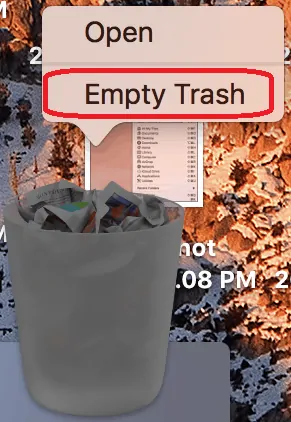
- Ora puoi fare clic sull'icona Cestino nel Dock e scegliere l'opzione "Svuota cestino".
- Altrimenti, puoi anche svuotare il cestino premendo tre tasti della tastiera consecutivamente come "Comando + Maiusc + Elimina".
- Quindi dovresti vedere un avviso con una finestra di dialogo "Sei sicuro di voler cancellare definitivamente gli elementi nel Cestino" perché non puoi annullare di nuovo questa azione,
- Dovresti pensare e prendere una decisione qui perché i file o gli elementi eliminati o rimossi dal Cestino non possono essere recuperati e nemmeno annullati.
- Puoi effettivamente ignorare il messaggio di avviso "Sei sicuro di voler cancellare definitivamente gli elementi nel Cestino?" passo, premendo consecutivamente i tasti come “Comando + Opzione/Alt + Maiusc + Canc”.
- Correlati: 5 migliori software di editor PDF per Mac e Windows
- Come convertire Word, Excel, Immagine in PDF
Metodo-2: come svuotare in modo sicuro il cestino sul tuo Mac per eliminare definitivamente i file
Svuotare il cestino di solito è sufficiente per sbarazzarsi dei file che non si desidera più.
Ma svuotare il cestino non distrugge davvero i file, rimangono sul disco rigido. Di conseguenza, alcuni file eliminati possono essere recuperati utilizzando un software di recupero del disco come Wondershare Recoverit.

A volte è necessario eliminare file particolarmente sensibili: documenti finanziari, ad esempio foto intime o altri dati su cui non vuoi assolutamente che nessuno metta le mani, in nessuna circostanza.
Secure Empty Cestino richiede più tempo ma fornisce una forma più sicura di eliminazione dei file. Utilizzare a propria discrezione come si desidera.
- Innanzitutto, fai clic e tieni premuta l'icona del cestino nel Dock.
- Tieni premuto il tasto comando e fai clic sul Cestino.
- "Svuota cestino" ora cambierà nel testo "Svuota cestino sicuro" nell'elenco delle opzioni.
- Seleziona ora l'opzione "Svuota cestino sicuro".
- Puoi anche farlo da qualsiasi finestra del Finder aperta.
- Fai clic sul menu Finder e seleziona l'opzione "Svuota cestino sicuro" per svuotare i file nel Cestino in modo più sicuro.
Metodo 3: come forzare il Cestino vuoto su Mac utilizzando Terminale
- Apri il Terminale sul tuo Mac.
- Ora digita questo comando seguito da uno spazio e per favore NON PREMERE INVIO DOPO. “Sudo rm –R”

- Si noti che il comando non funzionerà se non si aggiunge spazio dopo R.
- Ora crea un Control-clic Cestino dal Dock.
- Seleziona tutti i file presenti nel Cestino.
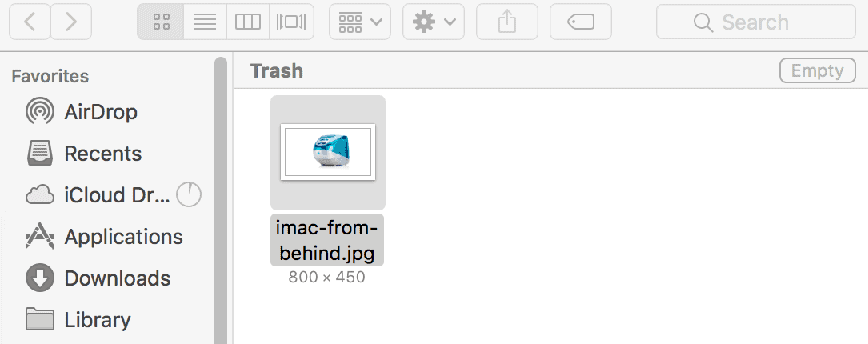
- Ora dovresti trascinare e rilasciare i file nella finestra Terminale.
- Questo creerà il percorso di ogni file per rimuovere il comando che hai inserito in precedenza.
- Ora premi il pulsante Invio.
- Inserisci la tua password di amministratore se ti viene chiesto di entrare e continua il processo.
- La password inserita non sarà più visibile. Sembra che nulla sia cambiato.
- Ora premi di nuovo il pulsante Invio.
Il processo di eliminazione inizierà ora dopo tutti i passaggi precedenti e ci vorranno un paio di minuti o più a seconda della dimensione del file che stai rendendo vuoto.
- Ti potrebbero piacere 8 modi migliori per migliorare le prestazioni e la velocità del Mac
- Come faccio a creare playlist in iTunes su Mac
- Come crittografare i file su Mac con protezione tramite password
Metodo-4: come svuotare il cestino usando Finder
Usa questo suggerimento se vuoi assicurarti che il tuo Mac elimini sempre i file in modo sicuro ogni volta che svuoti il Cestino.
- Apri il Finder.
- Ora puoi fare clic sul menu Finder dall'alto.
- Puoi scegliere "Svuota cestino" dall'elenco delle opzioni. Questo eliminerà gli elementi dal Cestino.
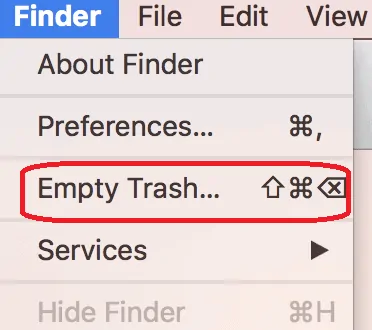
- Seleziona l'opzione "Preferenze".
- Seleziona l'opzione "Svuota il cestino in modo sicuro" per svuotare il cestino in modo sicuro.
- Puoi anche avere la funzione migliore da selezionare in Impostazioni avanzate dalla finestra Preferenze.
- Puoi scegliere l'opzione selezionando/deselezionando la casella di controllo "Mostra avviso prima di svuotare il Cestino".
- Puoi scegliere l'opzione selezionando/deselezionando la casella di controllo "Rimuovi gli elementi dal Cestino dopo 30 giorni". Questo svuoterà automaticamente il cestino dopo 30 giorni senza svuotarlo manualmente.
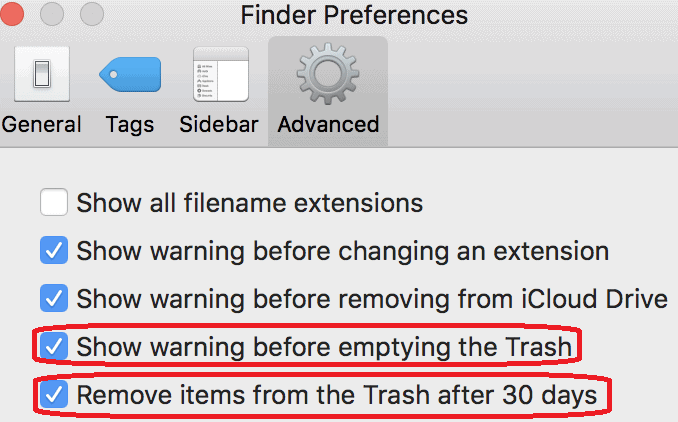
Conclusione
Ora hai i tuoi metodi per svuotare il Cestino dei file e delle cartelle ostinati che non sarebbero stati eliminati proprio così. E ricorda che i file eliminati utilizzando Terminal non verranno ripristinati a nessun costo e sii estremamente cauto durante la selezione dei file dal Cestino.
Ti consigliamo di utilizzare MacPaw Cleanmymac per pulire automaticamente il Cestino e tutti gli altri file della cache per migliorare le prestazioni del Mac.
Spero che ti piaccia il mio tutorial sui metodi per svuotare il Cestino su Mac . Se ti piace!! quindi per favore condividilo. Se vuoi aggiungere qualcosa, faccelo sapere attraverso la sezione commenti.
Vuoi aggiornamenti regolari, segui WhatVwant su Facebook, Twitter e YouTube.
